Da li vam se računalo u zadnje vrijeme stalno smrzava? Ako je odgovor potvrdan, ne brinite. Iako ovo može biti prilično frustrirajuće pitanje, često ga uopće nije teško riješiti...
Kako popraviti računalo koje se neprestano smrzava
Evo 8 popravaka koji su pomogli drugim korisnicima riješiti problem zamrzavanja računala. Možda ih nećete morati sve isprobati; samo se probijajte dok ne pronađete onu koja vam odgovara.
- Na tipkovnici pritisnite Ctrl, Shift i Esc u isto vrijemeotvoriti Upravitelj zadataka .
- Kliknite desnom tipkom miša na programi koji su navedeni s (ne odgovara) i kliknite Kraj zadatka .
- Provjerite smrzava li se računalo i dalje. Ako ne, onda ste riješili problem! Ako da, i dalje se smrzava - pokušajte Popravi 3 , u nastavku.
- Na tipkovnici pritisnite tipku s logotipom sustava Windows i R u isto vrijeme. Zatim upišite temp i kliknite u redu .

- Pritisnite Ctrl i A u isto vrijeme i kliknite Od za brisanje svih privremenih datoteka.

- Provjerite je li problem sa zamrzavanjem na vašem računalu riješen. Ako da, onda čestitamo! Ako se problem nastavi, pokušajte Popravi 4 , u nastavku.
- Na tipkovnici pritisnite tipku s logotipom sustava Windows i R u isto vrijeme. Zatim upišite mdsched.exe i kliknite u redu .

- Budi siguran spremili ste svoj rad na računalo i kliknite Ponovno pokrenite sada i provjerite ima li problema (preporučeno) .

- Pričekajte neko vrijeme da dijagnostički test završi.

- Na tipkovnici pritisnite tipku s logotipom sustava Windows , kopiraj i zalijepi vratiti u okvir i kliknite Stvorite točku vraćanja .

- Klik Vraćanje sustava… .

- Klik Sljedeći .
- Kliknite za odabir the najnovije vrijeme sjećate se da je ovo računalo ispravno radilo i kliknite Sljedeći .

- Provjerite jeste li spremili svoje računalne podatke i kliknite Završi a zatim kliknite Da .

- Pričekajte da se obnova završi. Zatim kada se vaše računalo ponovno pokrene, provjerite je li vaš računalo se stalno smrzava problem je riješen.
Popravak 1: Provjerite svoj miš i tipkovnicu
Provjerite jesu li miš i tipkovnica pravilno povezani. Možda ćete morati promijeniti baterije, prilagoditi kabel miša ili tipkovnice itd. Ponekad vam ono najočitije obično smetne s uma.
Provjerite je li problem sa zamrzavanjem računala riješen. Ako da, onda super! Ako problem i dalje postoji, prijeđite na Popravi 2 .
Popravak 2: Završite procese pomoću upravitelja zadataka
Pokretanje previše programa u isto vrijeme može uzrokovati sporiji rad vašeg računala, stoga ovo kompjuterski zaključan problem. Ako je to slučaj, možda ćemo trebati ukinuti neke programske procese da bi ispravno radio:
Popravak 3: Izbrišite privremene datoteke
Previše privremenih datoteka na vašem lokalnom disku također može pojesti pohranu vašeg računala i uzrokovati da vaše računalo visi. Stoga ćemo možda morati izbrisati privremene datoteke kako bismo oslobodili više prostora.
Popravak 4: Premjestite svoje računalo na hladnije mjesto
Drugi mogući krivac za problem smrzavanja ovog računala je pregrijavanje. Provjerite jeste li premjestili računalo na hladnije mjesto gdje otvori za hlađenje nisu blokirani i provjerite je li problem riješen. Ako i dalje nije zadovoljstvo, pokušajte Popravi 5 , u nastavku.
Popravak 5: Ažurirajte svoj grafički upravljački program
Do ovog problema može doći ako koristite pogrešan/zastarjeli grafika vozač . Stoga biste trebali ažurirati svoj grafika vozač da vidite rješava li vaš problem. Ako nemate vremena, strpljenja ili vještine ručno ažurirati upravljački program, možete to učiniti automatski Jednostavan vozač .
Driver Easy će automatski prepoznati vaš sustav i pronaći odgovarajuće upravljačke programe za njega. Ne morate točno znati na kojem sustavu vaše računalo radi, ne morate se brinuti zbog pogrešnog upravljačkog programa koji biste preuzeli i ne morate se brinuti da ćete pogriješiti prilikom instalacije. Driver Easy rješava sve.
Svoje upravljačke programe možete ažurirati automatski pomoću Besplatno ili Pro verzija od Driver Easy. Ali s Pro verzijom potrebna su samo 2 koraka (i dobivate punu podršku i 30-dnevno jamstvo povrata novca):
1) preuzimanje datoteka i instalirajte Driver Easy.
2) Trčanje Jednostavan vozač i kliknite na Skeniraj sada dugme. Driver Easy će zatim skenirati vaše računalo i otkriti probleme s upravljačkim programima.
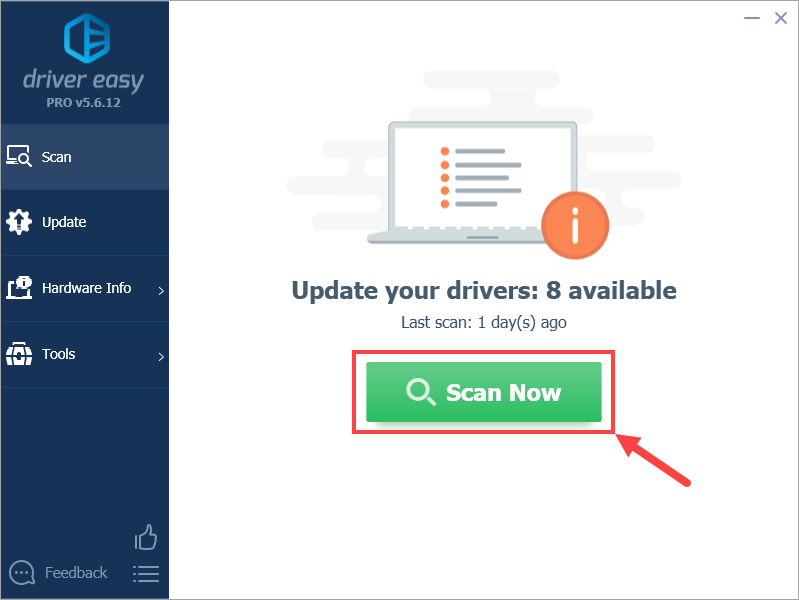
3) Kliknite Ažuriraj sve za automatsko preuzimanje i instaliranje ispravne verzije SVI upravljačke programe koji nedostaju ili su zastarjeli na vašem sustavu. (Ovo zahtijeva Pro verzija koji dolazi s punom podrškom i 30-dnevnim jamstvom povrata novca. Od vas će se tražiti da nadogradite kada kliknete Ažuriraj sve.)
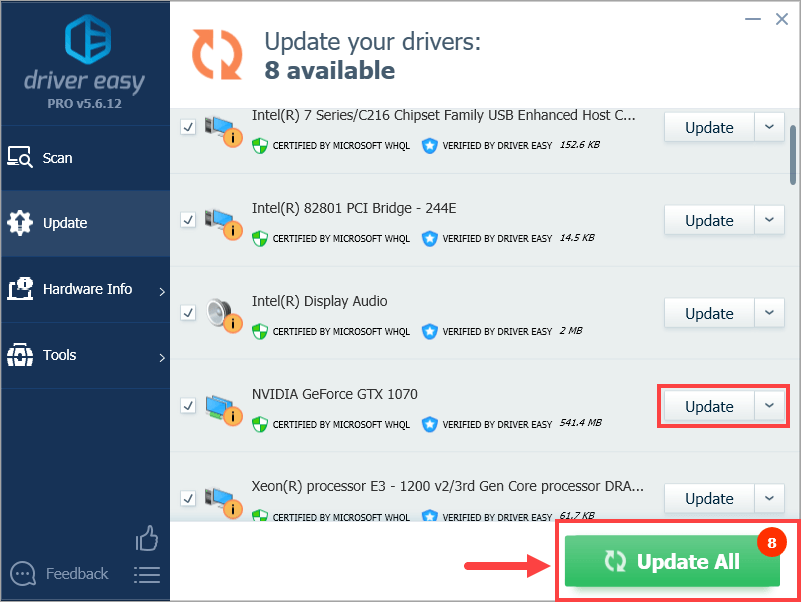
Možete to učiniti besplatno ako želite, ali djelomično je ručno.
4) Ponovno pokrenite računalo kako bi promjene stupile na snagu.
5) Provjerite je li problem sa zamrzavanjem zaslona računala riješen. Ako da, onda super! Ako se problem i dalje javlja, prijeđite na Popravi 6 , u nastavku.
Popravak 6: Pokrenite provjeru memorije
Još jedan čest razlog problema sa zamrzavanjem računala je neispravna memorijska kartica. Dakle, možda ćemo trebati pokrenite provjeru memorije na našem računalu kako bismo identificirali i, nadamo se, riješili problem:
Zatim će se vaše računalo ponovo pokrenuti i pokazati vam rezultate testa. Ako nije otkriven nikakav problem, vaša memorijska kartica nije kriva. Možda ćeš morati ići s njim Popravi 7 za daljnje rješavanje problema.
Popravak 7: Popravak sistemskih datoteka
Problem sa zamrzavanjem računala može biti uzrokovan nedostatkom, oštećenjem ili oštećenjem sistemskih datoteka na vašem računalu. Postoje dva načina na koje možete popraviti moguće probleme sa sistemskim datotekama:
Popravite i zamijenite oštećene sistemske datoteke pomoću Fortect
Fortect je alat specijaliziran za popravak sustava Windows. S Fortect , preliminarno će skenirati operativni sustav vašeg računala u potrazi za virusima, zlonamjernim softverom, nedostajućim, oštećenim ili oštećenim datotekama, zatim će ukloniti sve pronađene problematične datoteke i zamijeniti ih novim zdravim datotekama. To je kao čista ponovna instalacija vašeg operativnog sustava, osim što nećete izgubiti nikakve korisničke podatke, a svi programi i postavke su točno onakvi kakvi su bili prije popravka.
Evo kako koristiti Fortect za pokretanje popravka sustava Windows:
1) preuzimanje datoteka i instalirajte Fortect.
2) Otvorite Fortect i kliknite Da .
3) Pričekajte da Fortect pokrene skeniranje na vašem računalu. Proces bi mogao potrajati nekoliko minuta.
4) Kada skeniranje završi, dobit ćete sažetak problema pronađenih na vašem računalu. Ako trebate nastaviti s funkcijom popravka, morat ćete kupiti punu verziju.

5) Ponovno pokrenite računalo kako bi promjene stupile na snagu.
6) Provjerite svoje računalo da vidite je li pitanje smrzavanja je popravljeno.
Pokrenite SFC skeniranje
Provjera datoteka sustava ( SFC ) je zgodna značajka u sustavu Windows koja pomaže u skeniranju vaših sistemskih datoteka i popravljanju sistemskih datoteka koje nedostaju ili su oštećene (uključujući one povezane s BSOD ). Do pokrenite SFC skeniranje :
1) Na tipkovnici pritisnite Tipka s logotipom sustava Windows i upišite cmd. Zatim desnom tipkom miša kliknite Naredbeni redak i kliknite Pokreni kao administrator .
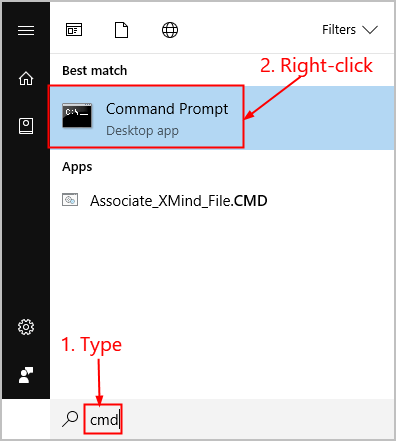
2) Kliknite Da kada se od vas zatraži da potvrdite.
3) U prozoru naredbenog retka upišite sfc /scannow i pritisnite Unesi .
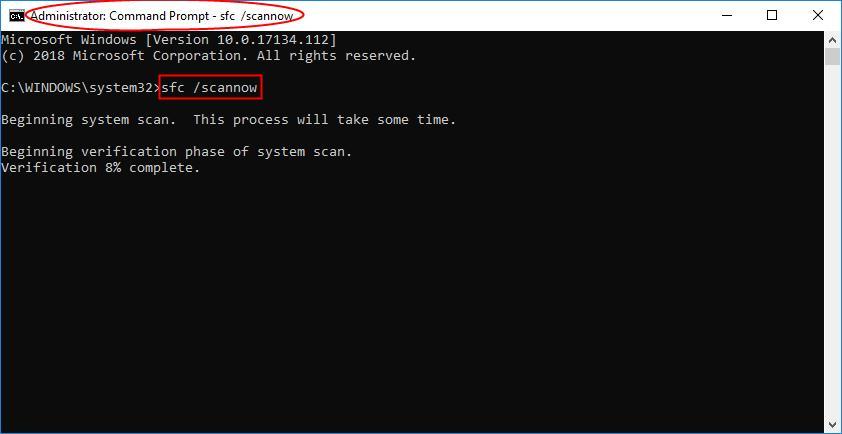
SFC-u će trebati neko vrijeme da zamijeni oštećene sistemske datoteke novima ako ih otkrije, stoga budite strpljivi.
4) Ponovno pokrenite računalo kako bi promjene stupile na snagu.
5) Provjerite svoje računalo da vidite je li zamrzavanje zaslona je popravljeno.
Problem još nije riješen? Molim te pokušaj Popravi 8 , u nastavku.
Popravak 8: Vratite sustav u prethodno stanje
Vraćanje sustava može vratiti vaše računalo u prethodno stanje u vrijeme kada se zaključavanja nisu događala.
Nadamo se da vas je članak uputio u pravom smjeru u rješavanju problema s problemom stalnog zamrzavanja računala. Ako imate pitanja, ideja ili prijedloga, javite mi u komentarima. Hvala na čitanju!










![Black Ops Cold War bez zvuka na PC-u [RIJEŠENO]](https://letmeknow.ch/img/knowledge/38/black-ops-cold-war-no-sound-pc.jpg)
![[Riješeno] Forza Horizon 5 se ne pokreće](https://letmeknow.ch/img/knowledge/11/forza-horizon-5-not-launching.jpg)
![[RJEŠENO] Kôd pogreške kamere kamere Windows 0xa00f4292](https://letmeknow.ch/img/common-errors/25/windows-camera-error-code-0xa00f4292.jpg)


